Steinberg CC121 Installation Guide German Version
Here you can view all the pages of manual Steinberg CC121 Installation Guide German Version. The Steinberg manuals for Controller are available online for free. You can easily download all the documents as PDF.
Page 1
TOOLS for CC121 — Installationshandbuch1 AC H T U N G BITTE LESEN SIE SORGFÄLTIG DIESE LIZENZVEREINBARUNG („VEREINBARUNG“), BEVOR SIE DIE SOFTWARE BENUTZEN. DER GEBRAUCH DIESER SOFTWARE IST IHNEN NUR GEMÄSS DEN BEDINGUNGEN UND VORAUSSETZUNGEN DIESER VEREINBARUNG GESTATTET. DIES IST EINE VEREINBARUNG ZWISCHEN IHNEN (ALS PRIVATPERSON ODER ALS NATÜRLICHE PERSON) UND DER YAMAHA CORPORATION („YAMAHA“). DURCH DAS ÖFFNEN DIESER VERSIEGELTEN VERPACKUNG BRINGEN SIE ZUM AUSDRUCK, AN DIE BEDINGUNGEN DIESER...
Page 2
TOOLS for CC121 — Installationshandbuch2 4. BESCHRÄNKTE GARANTIE AUF MEDIEN Bezüglich SOFTWARE, die auf physikalischen Medien vertrieben wird, garantiert Yamaha, dass die physikalischen Medien, auf denen die SOFTWARE aufgezeichnet wurde, für einen Zeitraum von vierzehn (14) Tagen nach dem per Kaufbeleg/Lieferschein nachweisbaren Empfangsdatum und bei normalem Gebrauch frei von Herstellungs- und Materialfehlern sind. Der volle Umfang der Verantwortung von Yamaha und Ihre einzige Abhilfemöglichkeit ist...
Page 3
TOOLS for CC121 — Installationshandbuch3 Diese Software und dieses Installationshandbuch sind im Sinne des Urheberrechts alleiniges Eigentum der Yamaha Corporation. Bitte lesen Sie sich vor der Installation der Software die Software-Lizenzvereinbarung am Anfang dieses Installationshandbuchs sorgfältig durch. Das Kopieren der Software und die Reproduktion dieser Installationsanleitung, in welcher Form auch immer, in Teilen oder als Ganzes, sind nur mit schriftlicher Genehmigung des Herstellers...
Page 4
TOOLS for CC121 — Installationshandbuch4 Gehen Sie zur Installation der Software wie folgt vor. HINWEIS Wenn die gleichen Software-Komponenten bereits auf Ihrem Computer installiert sind, können Sie die gleiche Verfahrensweise wie hier in den Installationsanweisungen beschrieben verwenden, um die Software zu aktualisieren. ■ Windows XP Vorbereitungen zur Installation 1Vergewissern Sie sich, dass der Schalter [STANDBY/ON] des CC121 auf STANDBY ( ) gestellt ist. 2Trennen Sie alle Geräte bis auf Maus...
Page 5
TOOLS for CC121 — Installationshandbuch5 12Aktivieren Sie das Optionsfeld neben „Software automatisch installieren“, und klicken Sie auf [Weiter]. Dieser Vorgang startet die Installation des USB-MIDI- Treibers. HINWEIS Falls die Meldung „Die zu installierende Software hat den Windows-Logo-Test nicht bestanden“ erscheint, klicken Sie auf [Trotzdem fortfahren]. Ein Abbruch der Installation ist nicht erforderlich. Wenn diese Meldung nicht erscheint, fahren Sie mit dem nächsten Schritt fort. 13Wenn...
Page 6
TOOLS for CC121 — Installationshandbuch6 ■ Mac Vorbereitungen zur Installation 1Vergewissern Sie sich, dass der Schalter [STANDBY/ON] des CC121 auf STANDBY ( ) gestellt ist. 2Trennen Sie alle Geräte bis auf Maus und Tastatur vom Computer, und schließen Sie dann das CC121 über ein USB-Kabel direkt am Computer an (ohne einen Hub). 3Starten Sie den Computer, und melden Sie sich unter dem Administrator-Account an. Beenden Sie alle laufenden Anwendungen, und schließen Sie alle geöffneten Fenster....
Page 7
■ Windows Vista / Windows 7 Um TOOLS for CC121 zu deinstallieren, müssen Sie die folgenden zwei Software-Komponenten entfernen: USB-MIDI Driver Steinberg CC121 Extension 1Trennen Sie sämtliche USB-Geräte mit Ausnahme von Maus und Tastatur vom Computer. 2Melden Sie sich als Administrator an. Beenden Sie alle laufenden Anwendungen, und schließen Sie alle geöffneten Fenster. 3Klicken Sie im Startmenü auf [Systemsteuerung] ➝) [Programm deinstallieren], um das Fenster „Programm deinstallieren oder...
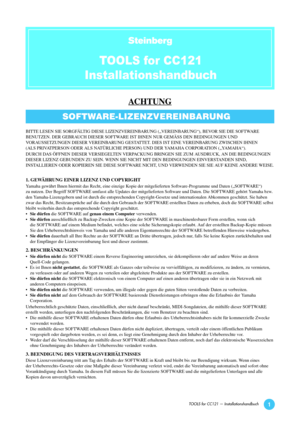
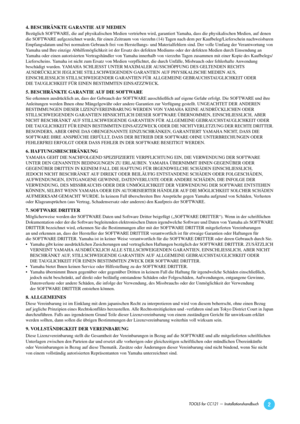
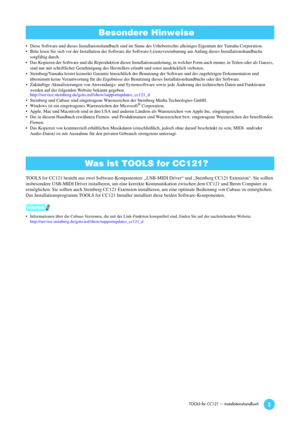
![Page 4
TOOLS for CC121 — Installationshandbuch4
Gehen Sie zur Installation der Software wie folgt vor.
HINWEIS
Wenn die gleichen Software-Komponenten bereits auf Ihrem Computer installiert sind, können Sie die gleiche Verfahrensweise wie hier in
den Installationsanweisungen beschrieben verwenden, um die Software zu aktualisieren.
■ Windows XP
Vorbereitungen zur Installation
1Vergewissern Sie sich, dass der Schalter
[STANDBY/ON] des CC121 auf STANDBY ( )
gestellt ist.
2Trennen Sie alle Geräte bis auf Maus... Page 4
TOOLS for CC121 — Installationshandbuch4
Gehen Sie zur Installation der Software wie folgt vor.
HINWEIS
Wenn die gleichen Software-Komponenten bereits auf Ihrem Computer installiert sind, können Sie die gleiche Verfahrensweise wie hier in
den Installationsanweisungen beschrieben verwenden, um die Software zu aktualisieren.
■ Windows XP
Vorbereitungen zur Installation
1Vergewissern Sie sich, dass der Schalter
[STANDBY/ON] des CC121 auf STANDBY ( )
gestellt ist.
2Trennen Sie alle Geräte bis auf Maus...](http://img.usermanuals.tech/thumb/86/103477/w300_InstallationGuide_de_d-3.png)
![Page 5
TOOLS for CC121 — Installationshandbuch5
12Aktivieren Sie das Optionsfeld neben „Software
automatisch installieren“, und klicken Sie auf
[Weiter].
Dieser Vorgang startet die Installation des USB-MIDI-
Treibers.
HINWEIS
Falls die Meldung „Die zu installierende Software hat den
Windows-Logo-Test nicht bestanden“ erscheint, klicken
Sie auf [Trotzdem fortfahren]. Ein Abbruch der Installation
ist nicht erforderlich. Wenn diese Meldung nicht erscheint,
fahren Sie mit dem nächsten Schritt fort.
13Wenn... Page 5
TOOLS for CC121 — Installationshandbuch5
12Aktivieren Sie das Optionsfeld neben „Software
automatisch installieren“, und klicken Sie auf
[Weiter].
Dieser Vorgang startet die Installation des USB-MIDI-
Treibers.
HINWEIS
Falls die Meldung „Die zu installierende Software hat den
Windows-Logo-Test nicht bestanden“ erscheint, klicken
Sie auf [Trotzdem fortfahren]. Ein Abbruch der Installation
ist nicht erforderlich. Wenn diese Meldung nicht erscheint,
fahren Sie mit dem nächsten Schritt fort.
13Wenn...](http://img.usermanuals.tech/thumb/86/103477/w300_InstallationGuide_de_d-4.png)
![Page 6
TOOLS for CC121 — Installationshandbuch6
■ Mac
Vorbereitungen zur Installation
1Vergewissern Sie sich, dass der Schalter
[STANDBY/ON] des CC121 auf STANDBY ( )
gestellt ist.
2Trennen Sie alle Geräte bis auf Maus und Tastatur
vom Computer, und schließen Sie dann das
CC121 über ein USB-Kabel direkt am Computer
an (ohne einen Hub).
3Starten Sie den Computer, und melden Sie sich
unter dem Administrator-Account an.
Beenden Sie alle laufenden Anwendungen, und schließen
Sie alle geöffneten Fenster.... Page 6
TOOLS for CC121 — Installationshandbuch6
■ Mac
Vorbereitungen zur Installation
1Vergewissern Sie sich, dass der Schalter
[STANDBY/ON] des CC121 auf STANDBY ( )
gestellt ist.
2Trennen Sie alle Geräte bis auf Maus und Tastatur
vom Computer, und schließen Sie dann das
CC121 über ein USB-Kabel direkt am Computer
an (ohne einen Hub).
3Starten Sie den Computer, und melden Sie sich
unter dem Administrator-Account an.
Beenden Sie alle laufenden Anwendungen, und schließen
Sie alle geöffneten Fenster....](http://img.usermanuals.tech/thumb/86/103477/w300_InstallationGuide_de_d-5.png)
![Page 7
■ Windows Vista / Windows 7
Um TOOLS for CC121 zu deinstallieren, müssen Sie die
folgenden zwei Software-Komponenten entfernen:
USB-MIDI Driver
Steinberg CC121 Extension
1Trennen Sie sämtliche USB-Geräte mit
Ausnahme von Maus und Tastatur vom
Computer.
2Melden Sie sich als Administrator an.
Beenden Sie alle laufenden Anwendungen, und schließen
Sie alle geöffneten Fenster.
3Klicken Sie im Startmenü auf [Systemsteuerung]
➝) [Programm deinstallieren], um das Fenster
„Programm deinstallieren oder... Page 7
■ Windows Vista / Windows 7
Um TOOLS for CC121 zu deinstallieren, müssen Sie die
folgenden zwei Software-Komponenten entfernen:
USB-MIDI Driver
Steinberg CC121 Extension
1Trennen Sie sämtliche USB-Geräte mit
Ausnahme von Maus und Tastatur vom
Computer.
2Melden Sie sich als Administrator an.
Beenden Sie alle laufenden Anwendungen, und schließen
Sie alle geöffneten Fenster.
3Klicken Sie im Startmenü auf [Systemsteuerung]
➝) [Programm deinstallieren], um das Fenster
„Programm deinstallieren oder...](http://img.usermanuals.tech/thumb/86/103477/w300_InstallationGuide_de_d-6.png)